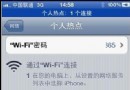字太小看不清?教你使用「縮放」功能視覺輔助
編輯:蘋果刷機越獄教程
如果你有視力障礙,iPhone 屏幕上的圖標和文本也難以辨識,那麼對你而言,「縮放」功能將是一個很好的輔助功能選項。因為它可以放大文本,甚至放大你的主屏幕,所以建議你開啟「縮放」的選項開關,而且在以後的使用過程中你可以隨時選擇啟用或是關閉它。
如何啟用「縮放」功能
第一步:打開你的 iPhone 或 iPad 上的「設置」應用程序。
第二步:選擇「通用」選項。
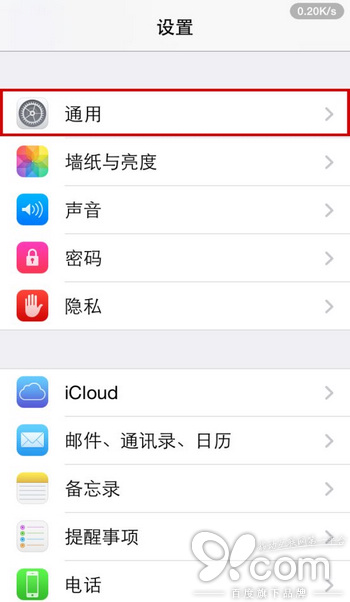
第三步:選擇「輔助功能」選項。
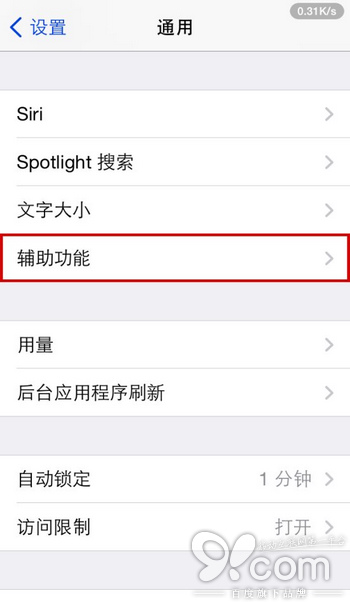
第四步:選擇「縮放」選項。
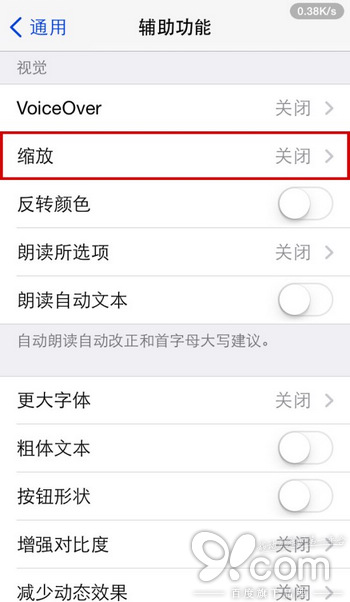
第五步:打開「縮放」選項右方的開關。
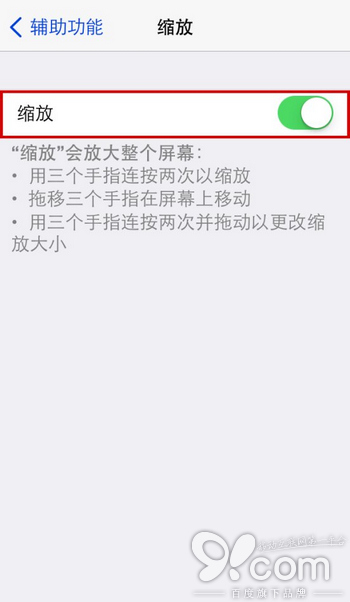
此時你已經開啟了 iOS 設備的「縮放」功能選項。
如何使用「縮放」功能進行視覺輔助
你可以使用:
1. 三根手指雙擊屏幕上的任意位置來啟用和禁用「縮放」功能(幾乎在任何地方都可以這樣做)。
2. 三根手指拖拽屏幕來移動當前顯示區域到其他地方。
3. 一根或兩根手指滾動當前屏幕顯示區域。
手指操作就是這樣簡單明了!可見,蘋果就是這麼用心地做各種貼心的輔助功能選項,使得 iOS 設備能夠為每一個人服務。
相關文章
+- iPhone5通話聲音太小怎麼辦?
- iOS7.0.3打字太卡怎麼辦?
- iOS 7系統字體太小、按鈕太難按?
- iPhone6 plus打電話聲音太小的解決方法
- iPhone7 Plus桌面圖標太小怎麼辦
- iPhone7 Plus桌面圖標太小怎麼辦
- iPhone 6縮略圖太小怎麼辦?iPhone 6如何才能顯示更大縮略圖
- iPhone6耳機聲音小怎麼辦?iPhone6耳機聲音太小怎麼調?
- iPhone5通話聲音太小怎麼辦?
- iOS7.0.3打字太卡怎麼辦_iOS7.0.3打字太卡
- iOS7文字太小怎麼辦_iOS7字體太小了
- iPhone5C打字太卡怎麼辦_iPhone5C打字太卡
- iPhone5S字太小了怎麼辦_iPhone5S字體太小
- iPhone6音量太小怎麼辦?iPhone6通話聲音小的解決方法
- iPhone6通話聲音太小,怎麼解決?